-
Der Prozess der Erstellung eines Hyper-V-Snapshots
-
Das Verhältnis zwischen mehreren Snapshots
-
Die Anwendung von Momentaufnahmen
-
Das Löschen von Momentaufnahmen
-
Überlegungen zu Snapshots virtueller Maschinen
-
Den Hyper-V-Bereich mit einer professionellen Lösung schützen
-
Zusammenfassung
Eine Momentaufnahme einer virtuellen Maschine ist eine dateibasierte Momentaufnahme des Zustands, der Datenträgerdaten und der Konfiguration der virtuellen Maschine zu einem bestimmten Zeitpunkt. Es können mehrere Momentaufnahmen einer virtuellen Maschine erstellt werden, selbst während sie läuft. Anschließend kann die virtuelle Maschine durch Anwenden der entsprechenden Momentaufnahme in einen beliebigen früheren Zustand zurückgesetzt werden.
Ab Windows Server 2012 hat Microsoft offiziell die Bezeichnung Hyper-V-Snapshots in Hyper-V-Checkpoints umbenannt. Der Grund für diese Umbenennung war, potenzielle Verwechslungen zwischen Hyper-V-Snapshots und VSS-Snapshots (Volume Shadow Copy Service), die von NTFS-Dateisystemen verwendet werden, zu vermeiden.
Der Prozess der Erstellung eines Hyper-V-Snapshots
1. Die virtuelle Maschine wird pausiert (transparent für den Benutzer, ohne merkbares Ausmaß an Einfluss).
2. Erstelle eine AVHD-Datei für den Snapshot (der Snapshot wird als .avhd-Datei an demselben Ort auf der virtuellen Festplatte gespeichert).
3. Konfigurieren Sie die virtuelle Maschine.
4. Richten Sie die Festplatte der virtuellen Maschine auf die neu erstellte AVHD-Datei.
5. Die virtuelle Maschine nimmt den Betrieb wieder auf (der Benutzer bemerkt keine Änderung an der Konfiguration des virtuellen Datenträgers).
6. Der Inhalt des Speichers wird auf die Festplatte gespeichert, während die virtuelle Maschine läuft.
7. Nachdem das Snapshot abgeschlossen ist, werden die Konfigurations- und Statusdateien der virtuellen Maschine im „snapshot“-Verzeichnis innerhalb des Ordners der virtuellen Maschine gespeichert.
Das Verhältnis zwischen mehreren Snapshots
Wenn wir Snapshot A erstellen, erstellt das System gleichzeitig eine .avhd-Datei. Die nach der Erstellung von Snapshot A vorgenommenen Änderungen am Gastsystem werden tatsächlich in dieser .avhd-Datei gespeichert. Anders ausgedrückt stellt Snapshot A eine Konservierung des Systemzustands der virtuellen Maschine dar, bevor der Snapshot erstellt wurde, während die .avhd-Datei als Datenträger dient, den wir tatsächlich im „aktuellen“ Zustand nach der Erstellung von Snapshot A verwenden. Beim Erstellen von Snapshot B wird diese .avhd-Datei als Datenträger für Snapshot B verwendet und auch als Eltern-Datenträger für den „aktuellen“ Zustand nach Snapshot B.
Die Anwendung von Momentaufnahmen
Die Anwendung von Momentaufnahmen dient dazu, Ihre virtuelle Maschine in einen vorherigen Zustand zurückzusetzen. Der Prozess der Anwendung einer Momentaufnahme verläuft wie folgt:
1. Kopiere die Konfigurationsdateien (.bin, .vsv) des anzuwendenden Snapshots.
2. Erstellen Sie eine neue AVHD-Datei und verknüpfen Sie sie mit der übergeordneten AVHD (welche der avhd-Datei des angewendeten Snapshots entspricht).
Hinweis:
1. Wenn Sie ein Momentaufnahme anwenden, ohne zuvor eine neue Momentaufnahme des aktuellen Zustands zu erstellen, gehen alle Operationen im aktuellen Zustand verloren.
2. Der „aktuelle“ Zustand nach Anwenden des Snapshots und der nächsthöhere Snapshot des aktuellen Snapshots befinden sich auf derselben Ebene.
Das Löschen von Momentaufnahmen
1. Löschen Sie die während der Erstellung der Momentaufnahme erstellte Kopie der Konfigurationsdatei des virtuellen Computers.
2. Löschen Sie die während der Erstellung des Snapshots erstellte Speicher kopie.
3. Schalte die virtuelle Maschine aus, und der Inhalt des AVHD wird in die übergeordnete Festplatte eingefügt. Die AVHD-Datei wird gelöscht.
Hinweis:
Beim Löschen eines Snapshot-Baums werden alle untergeordneten Snapshots in diesem Baum gelöscht. Wenn keine Snapshots innerhalb des Teilbaums angewendet wurden, werden die AVHD-Dateien aller Snapshots in diesem Teilbaum sofort gelöscht.
Überlegungen zu Snapshots virtueller Maschinen
In vielen Konfigurationen müssen Sie möglicherweise verschiedene Computing-Umgebungen neu erstellen und verschiedene Szenarien innerhalb dieser Umgebungen replizieren. Snapshots können Ihnen in solchen Fällen dabei helfen, Ihre Effizienz zu steigern. Zum Beispiel können dies Software-Entwicklung und -Tests, technische Supportdienste und die Erstellung von Schulungskursen sein.
Die leistungsstarke Funktionalität und Flexibilität, die Snapshots in bestimmten Konfigurationen nützlich und effektiv machen, können in anderen Konfigurationen zu unerwarteten und potenziell schwerwiegenden Folgen führen. Zu diesen Folgen gehört das inhärente Risiko eines Datenverlusts, wenn Snapshots nicht korrekt verwaltet werden. Zum Beispiel kann ein Datenverlust auftreten, wenn auf einer virtuellen Festplatte gearbeitet wird, die mit einem virtuellen Computer verbunden ist, der Snapshots verwendet.
Snapshot werden angemessen für Entwicklungs- und Testaktivitäten eingesetzt, einschließlich der Verwendung von virtuellen Maschinen als Staging-Server, um Updates und Patches vor ihrer Bereitstellung auf Produktionsservern zu testen. Es wird empfohlen, keine Snapshots auf virtuellen Maschinen zu verwenden, die timekritische Dienste bereitstellen (wie Active Directory-Dienste) oder wenn Leistung oder Verfügbarkeit des Speicherplatzes entscheidend ist.
Außerdem sollten die folgenden Punkte ebenfalls beachtet werden, bevor mit dem Verwenden von Snapshots begonnen wird:
Das Erstellen eines Snapshots verringert die Leistung der virtuellen Maschine (während des Snapshot-Erstellungsprozesses). Diese Snapshots sollten nicht auf virtuellen Maschinen verwendet werden, die Dienste in einem Produktivumfeld bereitstellen.
Es wird nicht empfohlen, Momentaufnahmen auf virtuellen Maschinen mit festen virtuellen Festplatten zu verwenden, da diese Momentaufnahmen die Leistungsverbesserungen reduzieren können, die feste virtuelle Festplatten bieten sollten.
Aufnahmen erfordern ausreichenden Speicherplatz. Aufnahmen werden als .avhd-Dateien am selben Speicherort des virtuellen Festplattenspeichers gespeichert. Mehrere Aufnahmen können schnell einen erheblichen Speicherplatz verbrauchen. Wenn Sie Aufnahmen mit dem Hyper-V-Manager löschen, werden die Aufnahmen aus dem Aufnahmehbaum entfernt, aber die .avhd-Dateien werden nicht gelöscht, bis der virtuelle Computer heruntergefahren wurde.
Snapshots von virtuellen Maschinen unterscheiden sich von durch den Volumeschattenkopierdienst (VSS) erstellten Snapshots. Obwohl Snapshots von virtuellen Maschinen eine nützliche Möglichkeit darstellen, temporäre Sicherungen von virtuellen Maschinen zu erstellen, können sie keine dauerhaften Backup-Lösungen ersetzen.
Den Hyper-V-Bereich mit einer professionellen Lösung schützen
Wie oben erwähnt, ist die Erstellung von Hyper-V-Snapshots ein nützlicher Weg, um temporäre Sicherungen von virtuellen Maschinen zu erstellen. Sie können jedoch keine echten Backup-Lösungen ersetzen. Daher wird empfohlen, kritische Daten und virtuelle Computer mit einer professionellen Backup- und Wiederherstellungslösung zu sichern, um eine dauerhafte Datensicherheit und eine ununterbrochene Geschäftsführung zu gewährleisten.
Vinchin Backup & Recovery ist eine professionelle Lösung, die die Datensicherung von VMs wie VMware vSphere, Hyper-V, XenServer, XCP-ng, oVirt, RHV, OpenStack usw. und andere Daten wie Datenbanken, NAS, Dateiserver, Linux- & Windows-Server usw. unterstützt.
Vinchin Backup & Recovery bietet leistungsstarke Funktionen für die Sicherung und Wiederherstellung von Hyper-V, einschließlich agentenloser inkrementeller Sicherungen, effektiver Datenverringerung, Erweiterung der Sicherungsknoten, externer Sicherung-Kopie und mehr, um Hyper-V-Umgebungen umfassend zu schützen.
Außerdem kann Vinchin Backup & Recovery VMs auf über 10+ virtuellen Plattformen migrieren, einschließlich VMware, XenServer und den meisten KVM-basierten Hypervisoren. Sie können Ihre kritischen modernen IT-Workloads problemlos von einer zu anderen umstellen, um Ihre eigene hochgradig flexible IT-Infrastruktur aufzubauen.
Um eine Hyper-V-VM zu sichern, musst du nur:
1. Wählen Sie die Hyper-V-VM aus
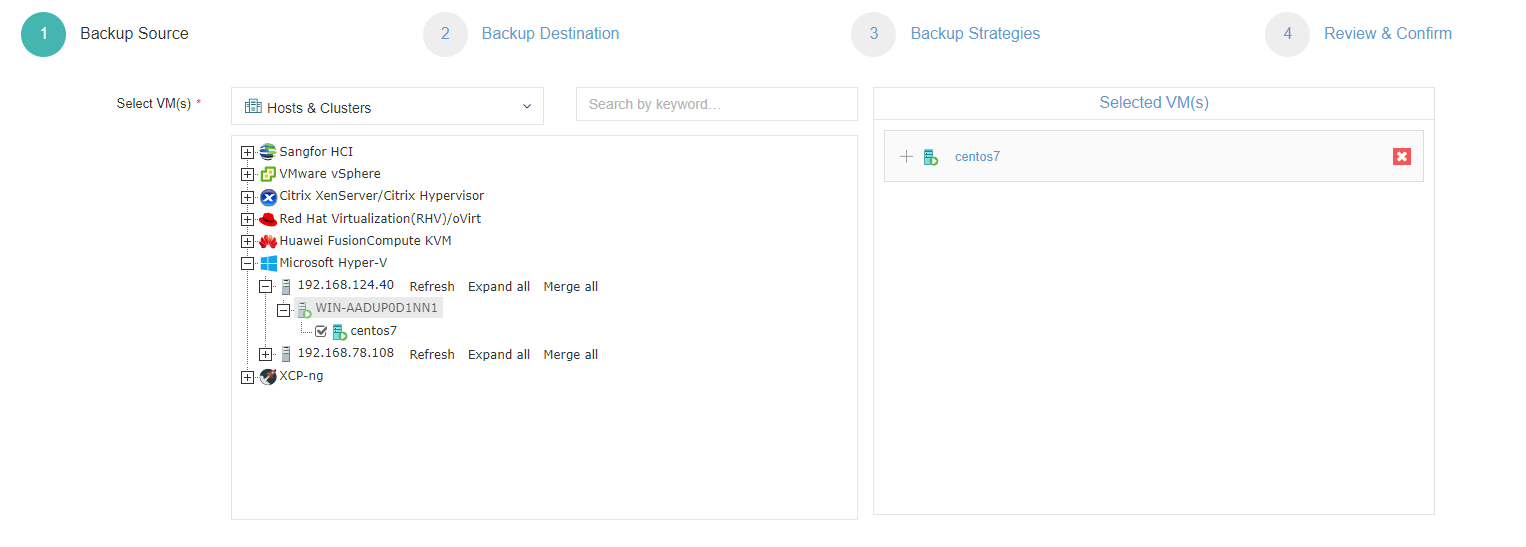
2. Wählen Sie das Sicherungsspeichermedium aus
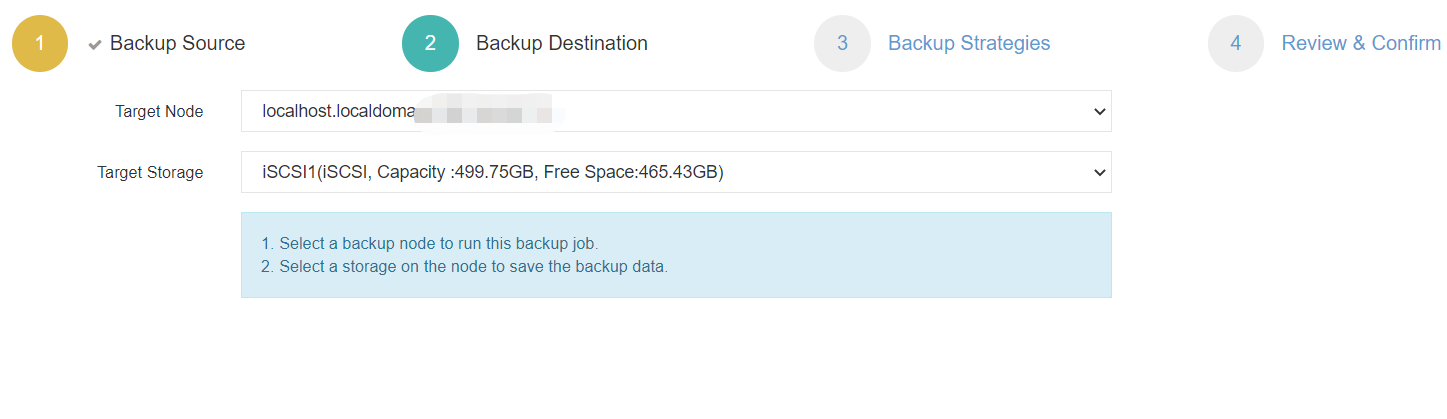
3. Sicherungsstrategien auswählen
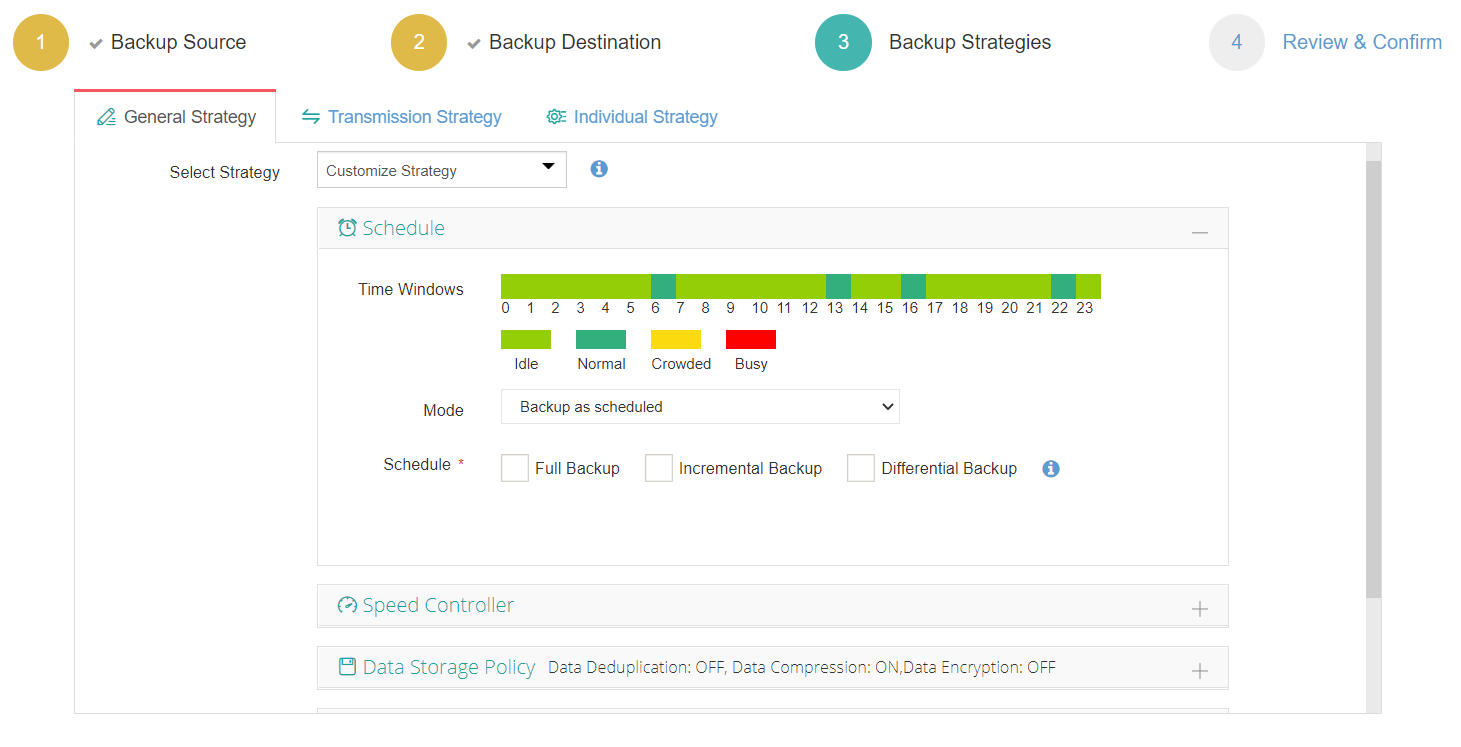
4. Stelle die Arbeit ein
Vinchin Backup & Recovery wurde von Tausenden von Unternehmen ausgewählt, und Sie können dieses leistungsstarke System mit einer 60-tägigen, vollständig funktionsfähigen Testversion beginnen! Außerdem, kontaktieren Sie uns und teilen Sie uns Ihre Anforderungen mit, dann erhalten Sie eine Lösung, die auf Ihre IT-Umgebung zugeschnitten ist.
Zusammenfassung
Hyper-V-Snapshots sind eine wertvolle Funktion für verschiedene Szenarien, wie z. B. Softwareentwicklung, Testing und das Erstellen temporärer Backups. Es ist jedoch entscheidend, Snapshots ordnungsgemäß zu verwalten, um potenzielle Risiken wie Datenverlust oder Leistungsabfall zu vermeiden. Ein Verständnis der Auswirkungen und Best Practices bei der Arbeit mit Snapshots ist essenziell für eine effiziente und zuverlässige Verwaltung von virtuellen Maschinen.
Um die Hyper-V-Umgebung effizient zu schützen, werden Backup-Lösungen zusammen mit Snapshots empfohlen. Sie können Vinchin Backup & Recovery auswählen, um Ihre Hyper-V-VMs und kritischen Daten einfach zu sichern und wiederherzustellen. Verpassen Sie nicht die kostenlose Testversion.
Teilen auf:







